Windows7Legacy引导改UEFI引导
来源:网络收集 点击: 时间:2024-02-12主板Bios设置,关闭主板的Secure Boot,打开主板的CSM模块(兼容模式)
2/3若有Windows系统设置的话,关闭Windows(8.1/10)的快速启动,Windows7是不支持快速启动的。
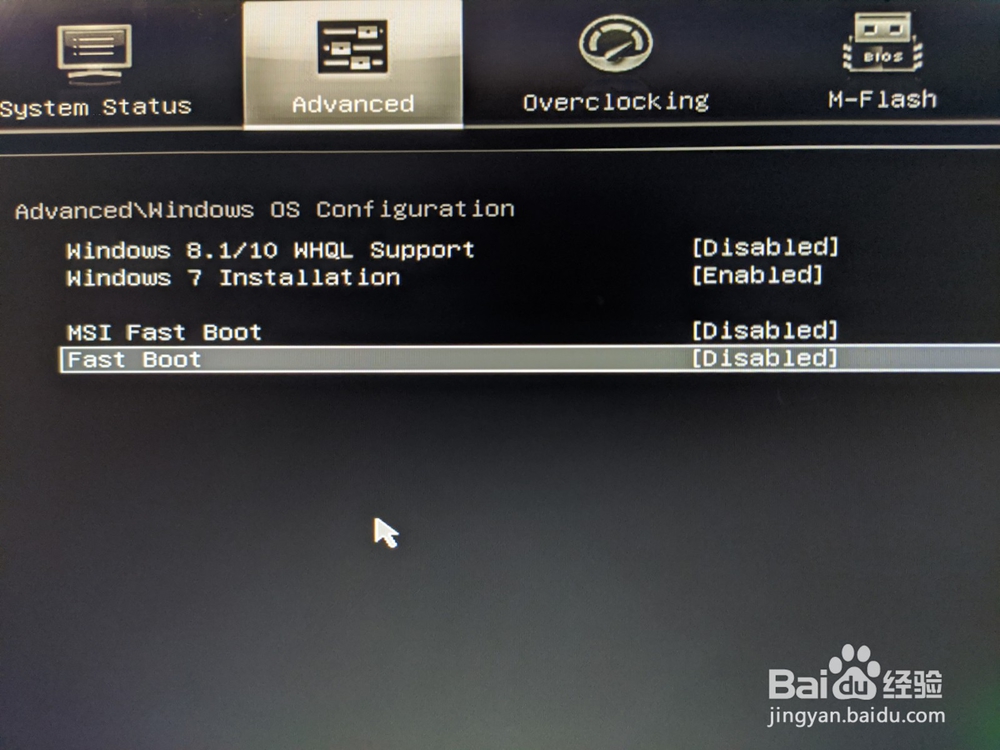 3/3
3/3关于BIOS启动模式的选择,这里笔者建议设置为UEFI only,确保U盘中的pe系统是在UEFI环境中引导的。
DiskGenius上的磁盘操作1/4进入PE系统之后,打开Diskgenius,将系统盘(已经装好Windows7的系统盘,或者刚刚跑完ghost的系统盘)改GUID的磁盘分区表格式(具体参考:https://jingyan.baidu.com/article/ce436649c4987d7672afd316.html)
2/4改完分区表格式并保存之后,此时选择系统分区,调整大小,一定要保证系统盘预留有300M - 400M的未分配空间,笔者建议400M,毕竟现在磁盘空间越来越大,空间分多一点,免得以后事情多。
 3/4
3/4分配完空间进行ESP分区的建立,此处可以选择手动分区,但是DiskGenuis提供了傻瓜操作,选中系统盘,选择上边菜单栏的分区选项,建立ESP/MSR分区,安装笔者的建议走的话,按照默认参数(300M的ESP分区)设置即可。
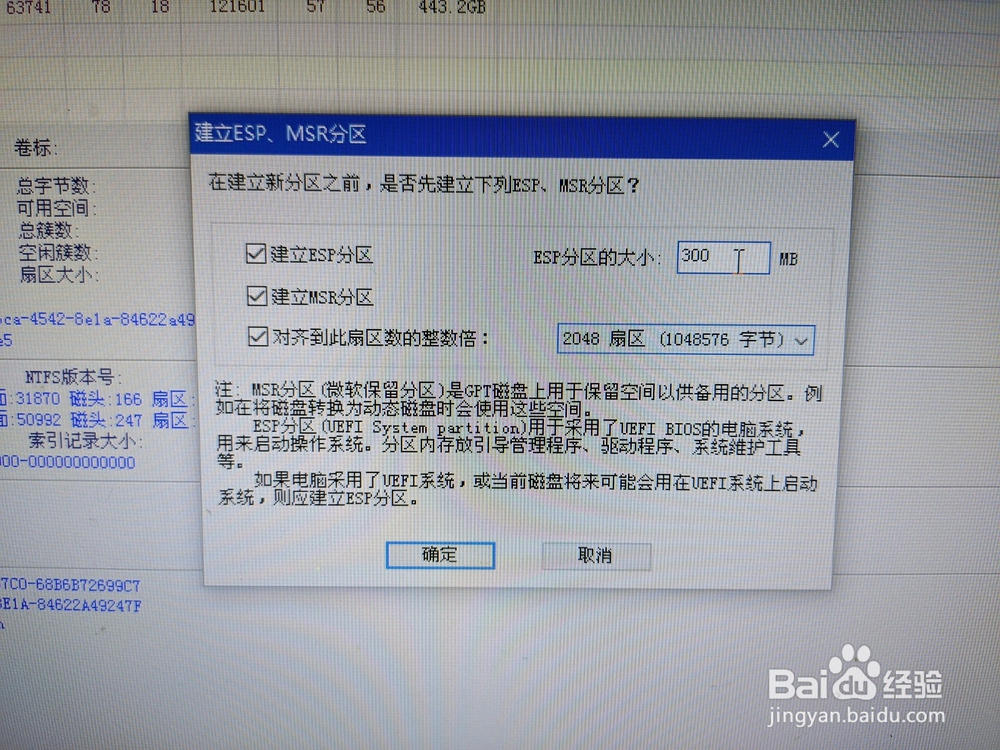
 4/4
4/4保存分区表。进入PE桌面
PE桌面上建立ESP分区引导文件1/4进入桌面之后选择引导修复,老毛桃自带的应用程序会自动判断系统,一键修改即可。修复完毕之后拔掉U盘,重启,电脑就变成了UEFI的引导了。
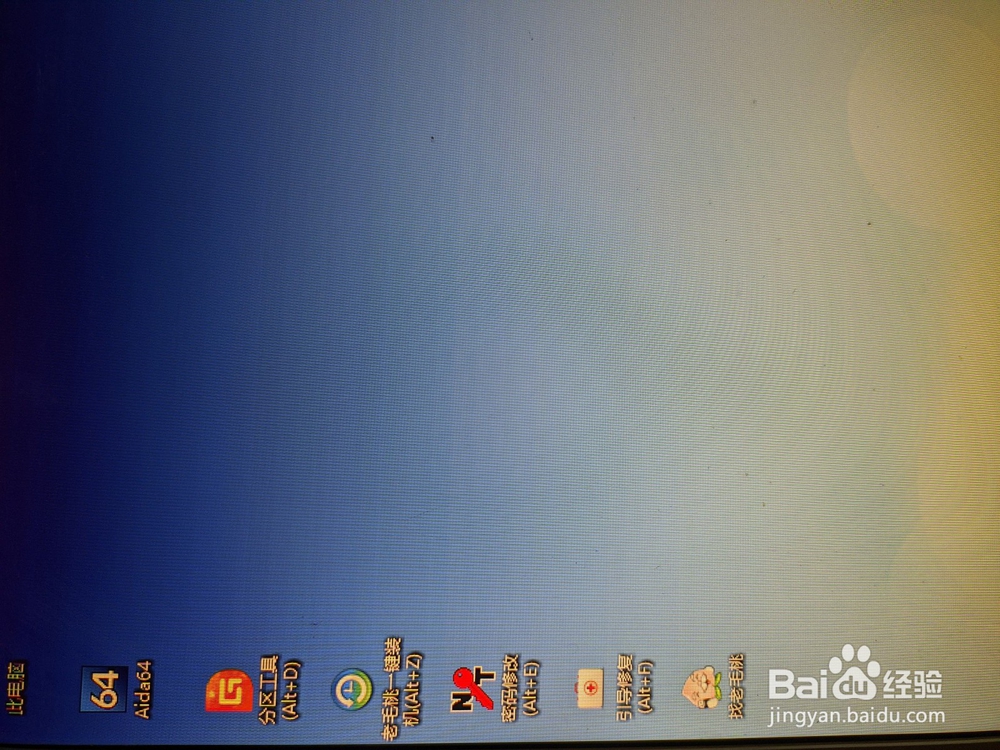
 2/4
2/4笔者在多台电脑上测试后发现部分电脑仅仅通过自带的工具建立ESP引导文件仍无法进行引导(提示找不到Winload文件),在这里笔者也提供了一种强制修复方式。
3/4win + R,输入cmd

 4/4
4/4进入之后输入bcdboot C:\Windows /l zh-cn 回车运行即可完成(此处注意l 一定是小写的L)
 注意事项
注意事项每次对diskgenius进行操作后注意保存分区表
注意一定要打开CSM模式,一定!一定!一定!
WINDOWSUEFI系统引导操作系统主板BIOS版权声明:
1、本文系转载,版权归原作者所有,旨在传递信息,不代表看本站的观点和立场。
2、本站仅提供信息发布平台,不承担相关法律责任。
3、若侵犯您的版权或隐私,请联系本站管理员删除。
4、文章链接:http://www.1haoku.cn/art_31820.html
 订阅
订阅